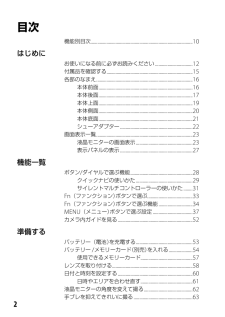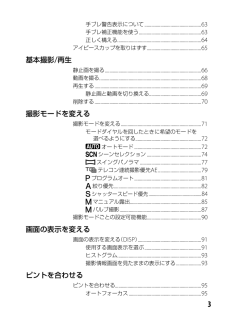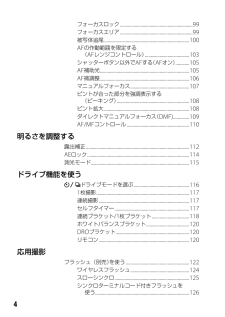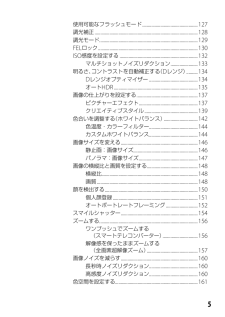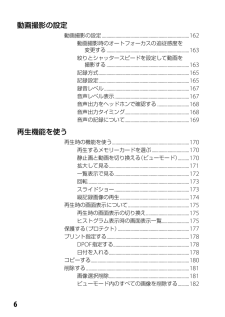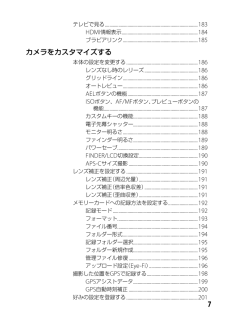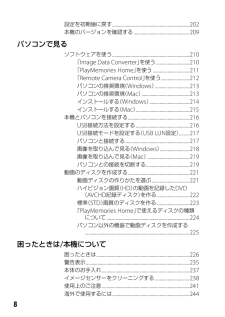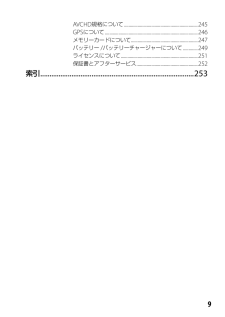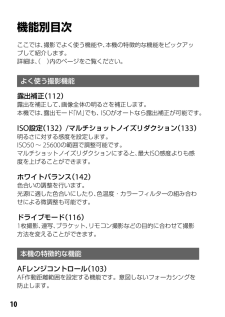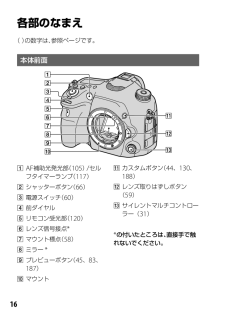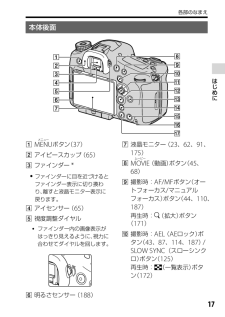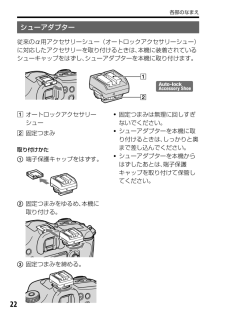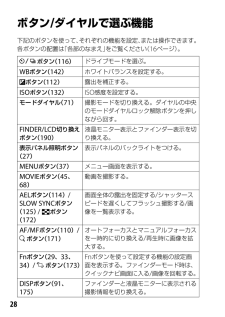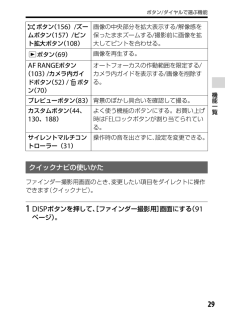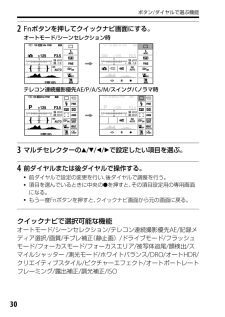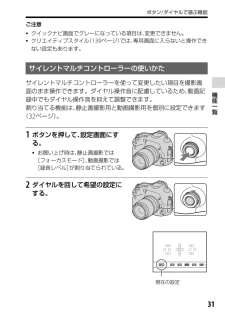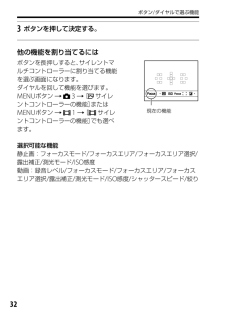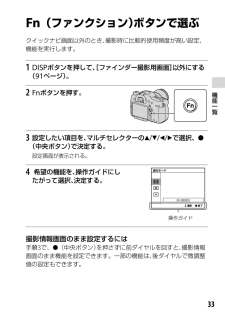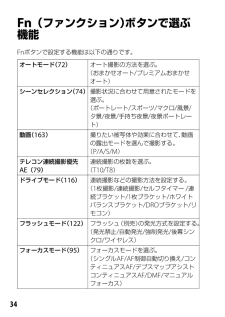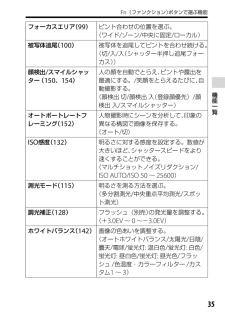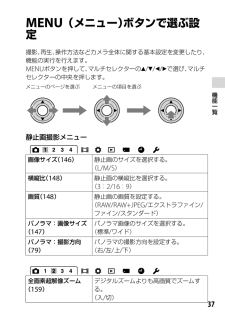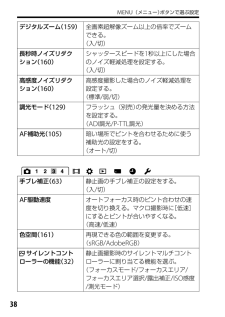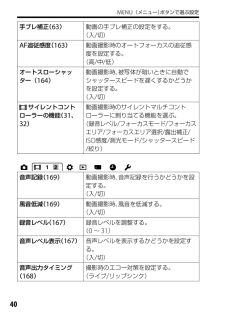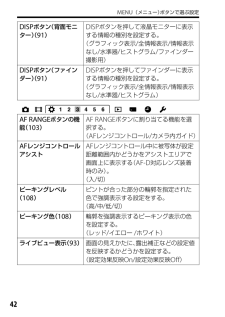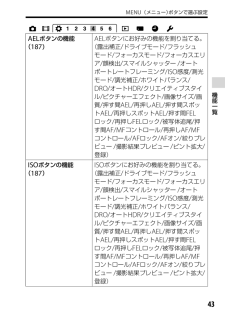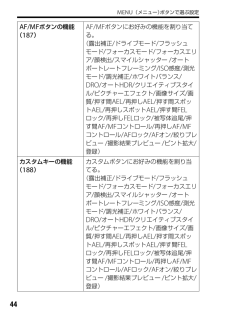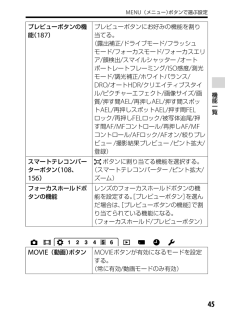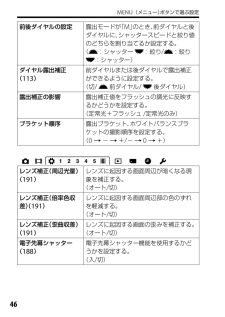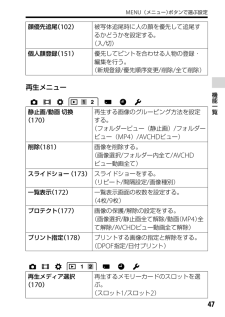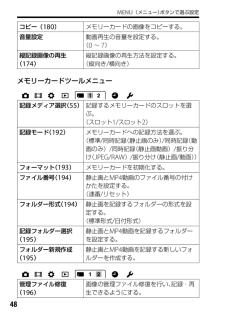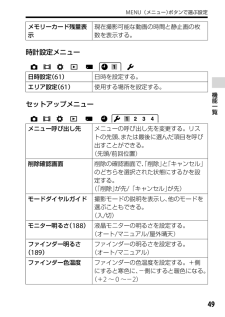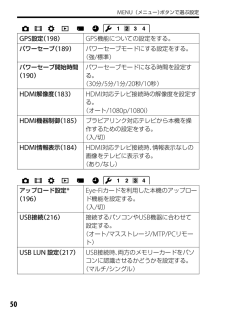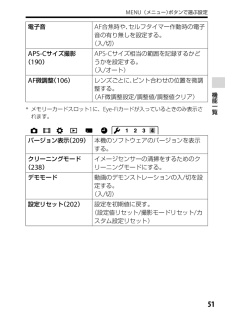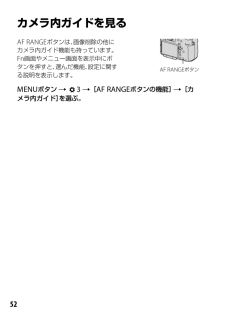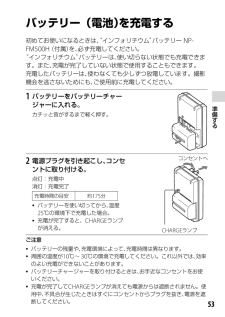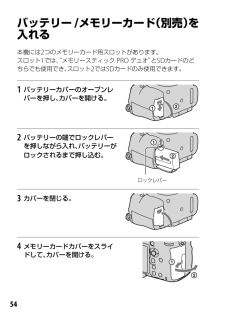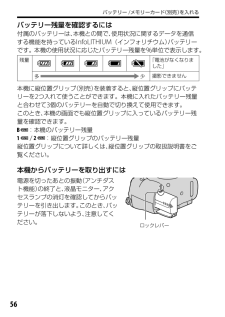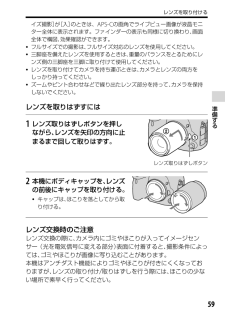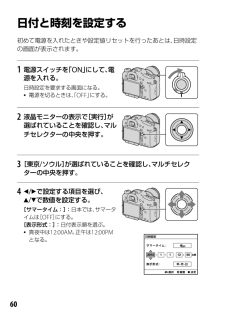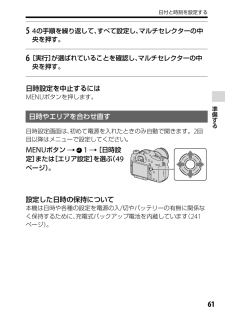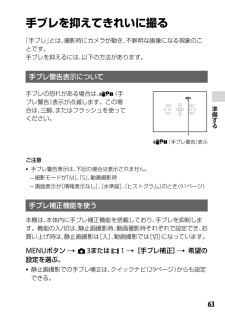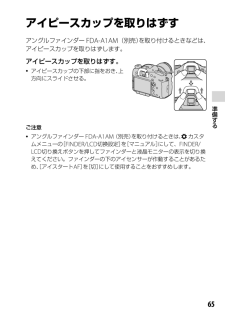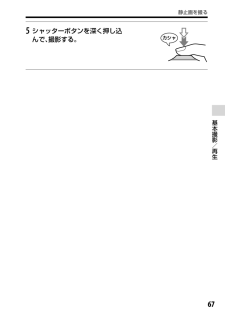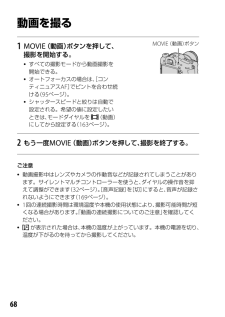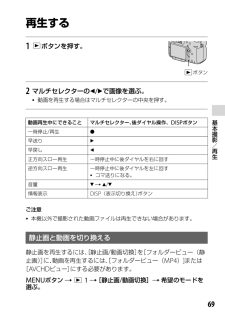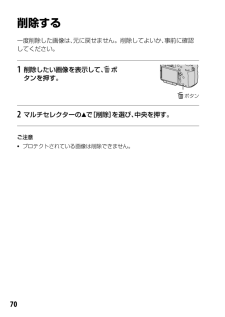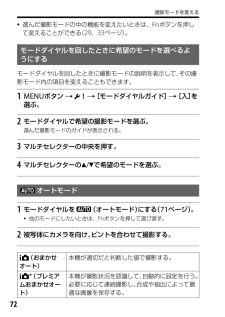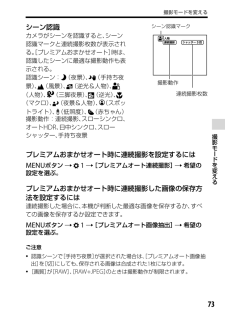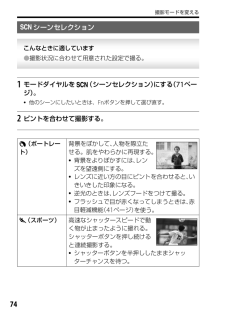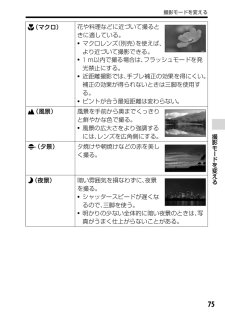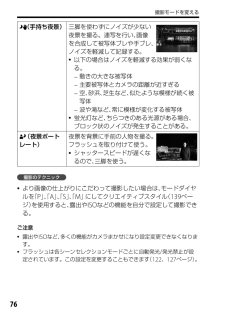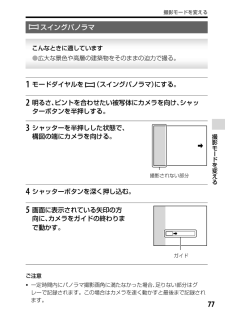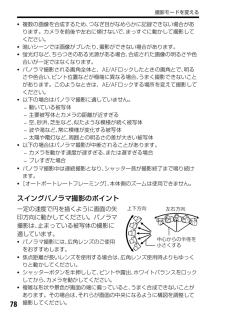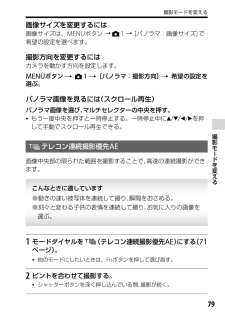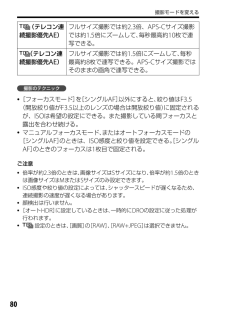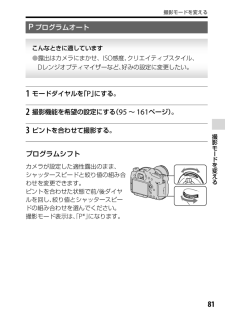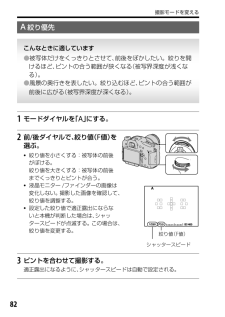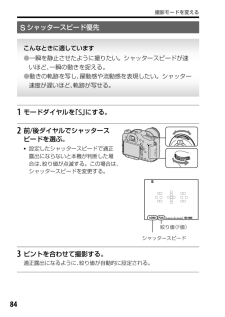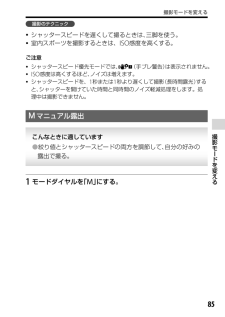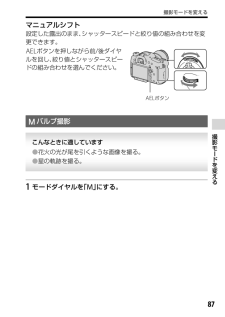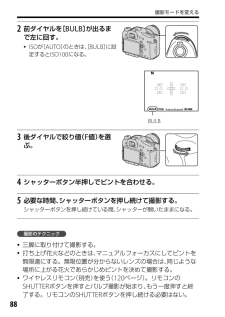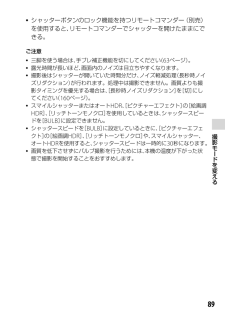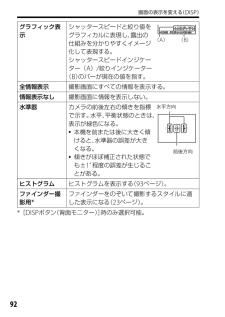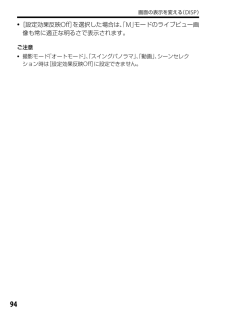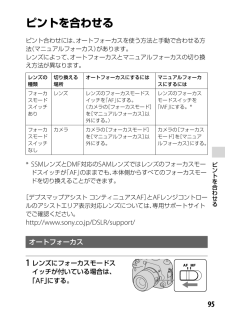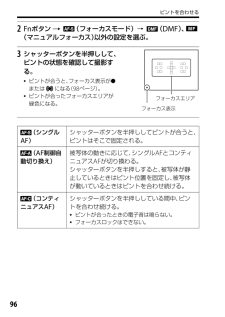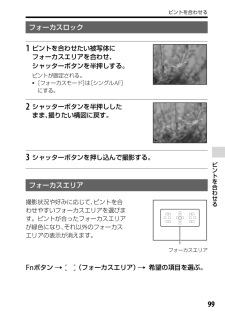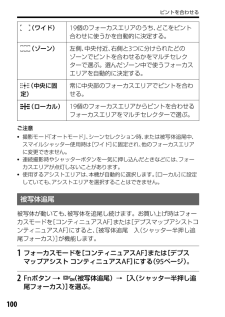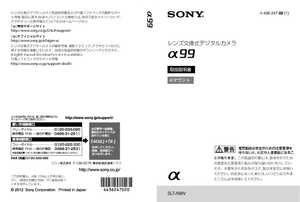23

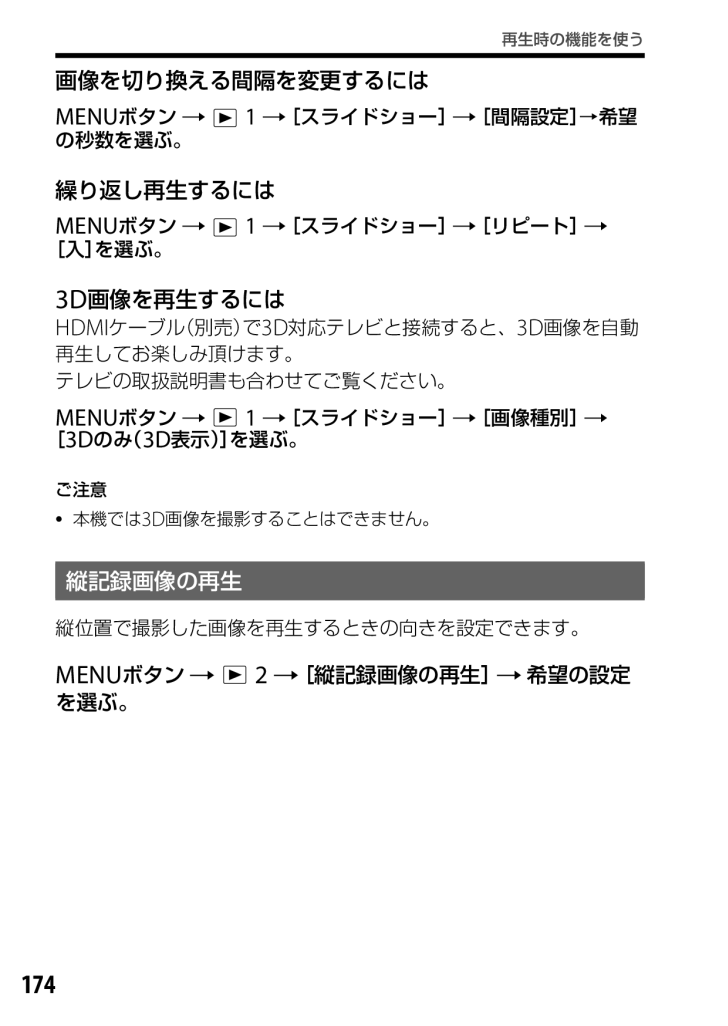
174 / 260 ページ
現在のページURL
SLT-A99V 4-438-654-01 (1)174画像を切り換える間隔を変更するにはMENUボタン 1 [スライドショー] [間隔設定]→希望の秒数を選ぶ。繰り返し再生するにはMENUボタン 1 [スライドショー] [リピート] [入]を選ぶ。3D画像を再生するにはHDMIケーブル(別売)で3D対応テレビと接続すると、3D画像を自動再生してお楽しみ頂けます。テレビの取扱説明書も合わせてご覧ください。MENUボタン 1 [スライドショー] [画像種別] [3Dのみ(3D表示)]を選ぶ。ご注意 本機では3D画像を撮影することはできません。縦記録画像の再生縦位置で撮影した画像を再生するときの向きを設定できます。MENUボタン 2 [縦記録画像の再生] 希望の設定を選ぶ。再生時の機能を使う
参考になったと評価  51人が参考になったと評価しています。
51人が参考になったと評価しています。
このマニュアルの目次
-
2 .2 ページ目のマニュアルSLT-A99V 4-438-654-01 (1)2目次機能別目次 ..........................................................................................10はじめにお使いになる前に必ずお読みください .................................12付属品を確認する...................................................................
-
3 .3 ページ目のマニュアルSLT-A99V 4-438-654-01 (1)3手ブレ警告表示について ..................................................63手ブレ補正機能を使う .......................................................63正しく構える..........................................................................64アイピースカップを取りはずす....
-
4 .4 ページ目のマニュアルSLT-A99V 4-438-654-01 (1)4フォーカスロック ................................................................99フォーカスエリア ................................................................99被写体追尾 ............................................................................
-
5 .5 ページ目のマニュアルSLT-A99V 4-438-654-01 (1)5使用可能なフラッシュモード .................................................127調光補正 ...........................................................................................128調光モード .............................................................
-
6 .6 ページ目のマニュアルSLT-A99V 4-438-654-01 (1)6動画撮影の設定動画撮影の設定 .............................................................................162動画撮影時のオートフォーカスの追従感度を 変更する .........................................................................163絞りとシャッタースピードを設定して動画を 撮影する .........
-
7 .7 ページ目のマニュアルSLT-A99V 4-438-654-01 (1)7テレビで見る ..................................................................................183HDMI情報表示 ...................................................................184ブラビアリンク .....................................................
-
8 .8 ページ目のマニュアルSLT-A99V 4-438-654-01 (1)8設定を初期値に戻す ....................................................................202本機のバージョンを確認する .................................................209パソコンで見るソフトウェアを使う ....................................................................
-
9 .9 ページ目のマニュアルSLT-A99V 4-438-654-01 (1)9AVCHD規格について .................................................................245GPSについて ..................................................................................246メモリーカードについて................................................
-
10 .10 ページ目のマニュアルSLT-A99V 4-438-654-01 (1)10機能別目次ここでは、撮影でよく使う機能や、本機の特徴的な機能をピックアップして紹介します。詳細は、( )内のページをご覧ください。よく使う撮影機能露出補正(112)露出を補正して、画像全体の明るさを補正します。本機では、露出モード「M」でも、ISOがオートなら露出補正が可能です。ISO設定(132)/マルチショットノイズリダクション(133)明るさに対する感度を設定します。ISO50~25600の範囲で調整可能です。マルチショットノイズリダクションにす...
-
11 .11 ページ目のマニュアルSLT-A99V 4-438-654-01 (1)11DRO/オートHDR(134)Dレンジオプティマイザーでは、被写体や背景の明暗の差を細かな領域に分けて分析し、最適な明るさと階調の画像にします。オートHDRでは、露出の異なる3枚の画像を撮影し、画像を合成することにより階調豊かな画像にします。クリエイティブスタイル(139)画像の仕上がりを13種類の画像スタイルから選べます。選んだスタイルをベースにして、露出補正などの変更も可能です。手持ち夜景(76)三脚を使わずにノイズが少ない夜景を撮影します。マニュ...
-
12 .12 ページ目のマニュアルSLT-A99V 4-438-654-01 (1)12お使いになる前に必ずお読みください表示言語について本機では日本語のみに対応しています。その他の言語には変更できません。撮影方法について本機は液晶モニターを使用して撮影する液晶モニターモードと、ファインダーを使用して撮影するファインダーモードの2通りの撮影方法が可能です。本機搭載の機能について 本機は1080 60i対応機です。 本機は1080 60pの動画に対応しています。従来の標準的な記録モードがインターレースで記録するのと異なり、1080 60...
-
13 .13 ページ目のマニュアルSLT-A99V 4-438-654-01 (1)13 はじめに 気温の高い場所では本機の温度上昇が早くなります。 本機の温度が上昇すると、画質が低下する場合があります。温度が下がるのを待って撮影されることをおすすめします。 本機の表面が熱くなる場合がありますが、故障ではありません。AVCHD動画のパソコンへの取り込みについてAVCHD動画をパソコンに取り込むときは、Windowsの場合はCD-ROM(付属)に収録されているソフトウェア「PlayMemories Home」を使用してください。他機で...
-
14 .14 ページ目のマニュアルSLT-A99V 4-438-654-01 (1)14ファインダーでの撮影について高解像度、高コントラストのXGA・有機ELファインダーを搭載しています。視認性の良いファインダーを実現するため、様々な要素のバランスを重視した設計を行い、広い視野角と、長いアイポイントを実現しています。 ファインダーの周辺部分の画像が少し歪んで見える場合がありますが、故障ではありません。構図の隅々まで確認して撮影したいときは、液晶モニターも使用してください。 ファインダーをのぞきながらパンしたり、視線を上下左右に動かすと...
-
15 .15 ページ目のマニュアルSLT-A99V 4-438-654-01 (1)15 はじめに付属品を確認する万一、不足の場合はお買い上げ店にご相談ください。( )内は個数 カメラ(1) バッテリーチャージャーBC-VM10A (1) リチャージャブルバッテリーパックNP-FM500H (1) シューアダプター(1)/端子保護キャップ(1)(シューアダプターに装着) USBケーブル(1) ショルダーストラップ(1) ボディキャップ(1)(本機に装着) シューキャップ(1)(本機に装着) アイピースカップ(1)(本機に...
-
16 .16 ページ目のマニュアルSLT-A99V 4-438-654-01 (1)16各部のなまえ( )の数字は、参照ページです。本体前面 AF補助光発光部(105) /セルフタイマーランプ(117) シャッターボタン(66) 電源スイッチ(60) 前ダイヤル リモコン受光部(120) レンズ信号接点* マウント標点(58) ミラー* プレビューボタン(45、83、187) マウント カスタムボタン(44、130、188) レンズ取りはずしボタン(59) サイレントマルチコントローラー(31)*の付いたところは...
-
17 .17 ページ目のマニュアルSLT-A99V 4-438-654-01 (1)17 はじめに本体後面 MメニューENUボタン(37) アイピースカップ (65) ファインダー* ファインダーに目を近づけるとファインダー表示に切り換わり、離すと液晶モニター表示に戻ります。 アイセンサー (65) 視度調整ダイヤル ファインダー内の画像表示がはっきり見えるように、視力に合わせてダイヤルを回します。 明るさセンサー (188) 液晶モニター (23、62、91、175) MムービーOVIE (動画)ボタン(45、68)...
-
18 .18 ページ目のマニュアルSLT-A99V 4-438-654-01 (1)18 マルチセレクター 撮影時:Fファンクションnボタン(33、34) 再生時: (再生画像回転)ボタン(173) DディスプレイISP (表示切り換え)ボタン(91、175) (スマートテレコンバーター)ボタン(45、156)/ズームボタン(157)/ピント拡大ボタン(108) 撮影時:AF RレンジANGEボタン(103) 再生時: (削除)ボタン(70) Fn画面、メニュー画面オン時:カメラ内ガイドボタン(52) アクセスランプ(55)...
-
19 .19 ページ目のマニュアルSLT-A99V 4-438-654-01 (1)19 はじめに本体上面 マイク*(169) モードダイヤルロック解除ボタン(71) モードダイヤル(71) マルチインターフェースシュー**(22、122) 一部のアクセサリーでは接続時にマルチインターフェースシュー後方からはみ出る場合がありますが、先端まで入っていれば取り付けできています。 FファインダーINDER/LCD切り換えボタン(190) 表示パネル(27) (ドライブ)ボタン(116) WホワイトバランスBボタン(142) ...
-
20 .20 ページ目のマニュアルSLT-A99V 4-438-654-01 (1)20本体側面 ショルダーストラップ取り付け部 ストラップの両方の先端をそれぞれ取り付けます。 (シンクロ)ターミナル(126) RリモートEMOTE端子 リモートコマンダーRM-L1AM(別売)を本機とつなぐ場合は、リモートコマンダーのターミナルを、コードが前方に向くようにしてREMOTE端子のガイド溝に合わせて差し込んでください。 スピーカー DC IN端子 ACアダプターAC-PW10AM(別売)を本機とつなぐときは、本機の電源を切り...
-
21 .21 ページ目のマニュアルSLT-A99V 4-438-654-01 (1)21 はじめに本体底面各部のなまえ 縦位置グリップ用ガイド穴 縦位置グリップ(別売)と本機を接続するときに使用します。ごみ、汚れなどでふさがないようにしてください。 縦位置グリップ接続端子 縦位置グリップ端子カバー 三脚ネジ穴 三脚を取り付けるときは、ネジの長さが5.5 mm未満の三脚を使う。 ネジの長さが5.5 mm以上の三脚ではしっかり固定できず、本機を傷つけることがあります。 バッテリー挿入口(54) バッテリーカバー (54)
-
22 .SLT-A99V 4-438-654-02 (1...SLT-A99V 4-438-654-02 (1)22シューアダプター従来のα用アクセサリーシュー(オートロックアクセサリーシュー)に対応したアクセサリーを取り付けるときは、本機に装着されているシューキャップをはずし、シューアダプターを本機に取り付けます。各部のなまえ オートロックアクセサリーシュー 固定つまみ取り付けかた 端子保護キャップをはずす。 固定つまみをゆるめ、本機に取り付ける。 固定つまみを締める。 固定つまみは無理に回しすぎないでください。 シューアダプターを本機に取り付けると...
-
23 .23 ページ目のマニュアルSLT-A99V 4-438-654-01 (1)23 はじめに画面表示一覧液晶モニターの画面表示お買い上げ時はファインダー撮影用(ファインダーを見ながら撮影するときの液晶モニターの表示)になっています。DISPボタンを押すと、液晶モニターを見ながら撮影するときの表示になります。水準器やヒストグラムも表示できます(91ページ)。ファインダー撮影用オートモード/シーンセレクション時 テレコン連続撮影優先AE/P/A/S/M/ スイングパノラマ時液晶モニター撮影用 再生時(基本情報画面)
-
24 .24 ページ目のマニュアルSLT-A99V 4-438-654-01 (1)24 表示 意味 P P* A S M 撮影モード(71)登録番号(201) シーン認識マーク(73) メモリーカード(54、247)/アップロード(196)100撮影可能枚数 静止画の画像横縦比(148)24M 10M 4.6M 20M 8.7M 3.9M 10M 4.6M 2.0M 8.7M 3.9M 1.7M 静止画の画像サイズ(146...
-
25 .25 ページ目のマニュアルSLT-A99V 4-438-654-01 (1)25 はじめに表示 意味DPOFDPOF(プリント)指定(178)バッテリー残量警告(56) 表示 意味 ドライブモード(116) フラッシュモード(122) /赤目軽減(41) フォーカスモード(95) フォーカスエリア(99) 被写体追尾(100) 顔検出(150)/スマイルシャッター(154) 測光モード(115)AWB 7500K A5 G5ホワ...
-
26 .26 ページ目のマニュアルSLT-A99V 4-438-654-01 (1)26表示 意味GPS情報35° 37' 32"N139° 44' 31"W緯度・経度表示オートHDR画像警告(135) ピクチャーエフェクトエラー(138)ヒストグラム(93)2012 - 1 - 1 10:37PM撮影日時3/7画像番号/ビューモード内画像枚数 表示 意味スポット測光サークル(115)フォーカスエリア(99)アシストエリア(97)水準器(92)ヒストグラム(93)スマートテレコンバーター(156) スマートズーム/全画素超解像ズーム...
-
27 .27 ページ目のマニュアルSLT-A99V 4-438-654-01 (1)27 はじめに表示パネルの表示シャッタースピードと絞り、露出補正、調光補正、ISO、ホワイトバランス、ドライブモード、画質は上面の表示パネルを見ながら設定できます。シャッタースピード(84) /絞り(82)露出補正(112) /調光補正(128)ISO(132) ホワイトバランス(142)ドライブモード(116) 画質(148)バッテリー容量(56) 撮影可能枚数** 9,999枚より多いときでも、表示パネルには「9999」と表示されます。表示パネルのバッ...
-
28 .28 ページ目のマニュアルSLT-A99V 4-438-654-01 (1)28機能一覧ボタン/ダイヤルで選ぶ機能下記のボタンを使って、それぞれの機能を設定、または操作できます。各ボタンの配置は「各部のなまえ」をご覧ください(16ページ)。 ボタン(116)ドライブモードを選ぶ。WBボタン(142)ホワイトバランスを設定する。ボタン(112)露出を補正する。ISOボタン(132)ISO感度を設定する。モードダイヤル(71)撮影モードを切り換える。ダイヤルの中央のモードダイヤルロック解除ボタンを押しながら回す。FINDER/LCD切...
-
29 .29 ページ目のマニュアルSLT-A99V 4-438-654-01 (1)29 機能一覧 ボタン(156)/ズームボタン(157)/ピント拡大ボタン(108)画像の中央部分を拡大表示する/解像感を保ったままズームする/撮影前に画像を拡大してピントを合わせる。ボタン(69)画像を再生する。AF RANGEボタン(103) /カメラ内ガイドボタン(52) / ボタン(70)オートフォーカスの作動範囲を限定する/カメラ内ガイドを表示する/画像を削除する。プレビューボタン(83)背景のぼかし具合いを確認して撮る。カスタムボタン(...
-
30 .30 ページ目のマニュアルSLT-A99V 4-438-654-01 (1)302 Fnボタンを押してクイックナビ画面にする。オートモード/シーンセレクション時テレコン連続撮影優先AE/P/A/S/M/スイングパノラマ時3 マルチセレクターの///で設定したい項目を選ぶ。4 前ダイヤルまたは後ダイヤルで操作する。 前ダイヤルで設定の変更を行い、後ダイヤルで調整を行う。 項目を選んでいるときに中央のを押すと、その項目設定用の専用画面になる。 もう一度Fnボタンを押すと、クイックナビ画面から元の画面に戻る。クイックナビ...
-
31 .31 ページ目のマニュアルSLT-A99V 4-438-654-01 (1)31 機能一覧ご注意 クイックナビ画面でグレーになっている項目は、変更できません。 クリエイティブスタイル(139ページ)では、専用画面に入らないと操作できない設定もあります。サイレントマルチコントローラーの使いかたサイレントマルチコントローラーを使って変更したい項目を撮影画面のまま操作できます。ダイヤル操作音に配慮しているため、動画記録中でもダイヤル操作音を抑えて調整できます。割り当てる機能は、静止画撮影用と動画撮影用を個別に設定できます(32ペ...
-
32 .32 ページ目のマニュアルSLT-A99V 4-438-654-01 (1)323 ボタンを押して決定する。他の機能を割り当てるにはボタンを長押しすると、サイレントマルチコントローラーに割り当てる機能を選ぶ画面になります。ダイヤルを回して機能を選びます。MENUボタン 3 [ サイレントコントローラーの機能]またはMENUボタン 1 [ サイレントコントローラーの機能]でも選べます。現在の機能選択可能な機能静止画:フォーカスモード/フォーカスエリア/フォーカスエリア選択/露出補正/測光モード/ISO感度動画...
-
33 .33 ページ目のマニュアルSLT-A99V 4-438-654-01 (1)33 機能一覧Fn(ファンクション)ボタンで選ぶクイックナビ画面以外のとき、撮影時に比較的使用頻度が高い設定、機能を実行します。1 DISPボタンを押して、[ファインダー撮影用画面]以外にする(91ページ)。2 Fnボタンを押す。3 設定したい項目を、マルチセレクターの///で選択、(中央ボタン)で決定する。設定画面が表示される。4 希望の機能を、操作ガイドにしたがって選択、決定する。操作ガイド撮影情報画面のまま設定するには手順3で、(中...
-
34 .34 ページ目のマニュアルSLT-A99V 4-438-654-01 (1)34Fn(ファンクション)ボタンで選ぶ機能Fnボタンで設定する機能は以下の通りです。オートモード(72)オート撮影の方法を選ぶ。(おまかせオート/プレミアムおまかせオート)シーンセレクション(74)撮影状況に合わせて用意されたモードを選ぶ。(ポートレート/スポーツ/マクロ/風景/夕景/夜景/手持ち夜景/夜景ポートレート)動画(163)撮りたい被写体や効果に合わせて、動画の露出モードを選んで撮影する。(P/A/S/M)テレコン連続撮影優先AE(79)連続撮影...
-
35 .35 ページ目のマニュアルSLT-A99V 4-438-654-01 (1)35 機能一覧フォーカスエリア(99)ピント合わせの位置を選ぶ。(ワイド/ゾーン/中央に固定/ローカル)被写体追尾(100)被写体を追尾してピントを合わせ続ける。(切/入/入(シャッター半押し追尾フォーカス))顔検出/スマイルシャッター (150、154)人の顔を自動でとらえ、ピントや露出を最適にする。/笑顔をとらえるたびに、自動撮影する。(顔検出 切/顔検出 入(登録顔優先)/顔検出 入/スマイルシャッター)オートポートレートフレーミング(152)人...
-
36 .36 ページ目のマニュアルSLT-A99V 4-438-654-01 (1)36DRO/オートHDR (134)明るさ、コントラストを自動補正する。(切/Dレンジオプティマイザー/オートHDR)クリエイティブスタイル(139)お好みの画像の仕上がりを選ぶ。(スタンダード/ビビッド/ニュートラル/クリア/ディープ/ライト/ポートレート/風景/夕景/夜景/紅葉/白黒/セピア/スタイルボックス1~6)ピクチャーエフェクト(137)好みの効果を選んで、より印象的な表現の画像を撮影できる。(切/トイカメラ/ポップカラー/ポスタリゼーション/...
-
37 .37 ページ目のマニュアルSLT-A99V 4-438-654-01 (1)37 機能一覧MENU(メニュー)ボタンで選ぶ設定撮影、再生、操作方法などカメラ全体に関する基本設定を変更したり、機能の実行を行えます。MENUボタンを押して、マルチセレクターの///で選び、マルチセレクターの中央を押します。メニューのページを選ぶ メニューの項目を選ぶ静止画撮影メニュー 画像サイズ(146)静止画のサイズを選択する。(L/M/S)横縦比(148)静止画の横縦比を選択する。(3:2/16:9)画質(148)静止画の画質を設定する...
-
38 .SLT-A99V 4-438-654-02 (1...SLT-A99V 4-438-654-02 (1)38デジタルズーム(159)全画素超解像ズーム以上の倍率でズームできる。(入/切)長秒時ノイズリダクション(160)シャッタースピードを1秒以上にした場合のノイズ軽減処理を設定する。(入/切)高感度ノイズリダクション(160)高感度撮影した場合のノイズ軽減処理を設定する。(標準/弱/切)調光モード(129)フラッシュ(別売)の発光量を決める方法を設定する。(ADI調光/P-TTL調光)AF補助光(105)暗い場所でピントを合わせるために使う補助光の設定をす...
-
39 .39 ページ目のマニュアルSLT-A99V 4-438-654-01 (1)39 機能一覧 露出値ステップ幅シャッタースピード、絞り値、露出補正値の設定幅を設定する。(0.5段/0.3段)フォーカス/レリーズ優先オートフォーカスのときに、ピントが合っていなくてもシャッターを切れるようにするかどうかの設定をする。(フォーカス優先/レリーズ優先)シャッター半押しAFシャッターボタンを半押ししたときに、オートフォーカスによるピント合わせを行うかどうかを設定する。ピント合わせと露出決定を別々に行いたいときに有効。(入/切)シャッター半...
-
40 .SLT-A99V 4-438-654-02 (1...SLT-A99V 4-438-654-02 (1)40手ブレ補正(63)動画の手ブレ補正の設定をする。(入/切)AF追従感度(163)動画撮影時のオートフォーカスの追従感度を設定する。(高/中/低)オートスローシャッター(164)動画撮影時、被写体が暗いときに自動でシャッタースピードを遅くするかどうかを設定する。(入/切) サイレントコントローラーの機能(31、32)動画撮影時のサイレントマルチコントローラーに割り当てる機能を選ぶ。(録音レベル/フォーカスモード/フォーカスエリア/フォーカスエリア選択/露...
-
41 .41 ページ目のマニュアルSLT-A99V 4-438-654-01 (1)41 機能一覧カスタムメニュー アイスタートAFファインダーをのぞくと同時にオートフォーカスするかどうかを設定する。(入/切)FINDER/LCD切換設定(190)ファインダーと液晶モニターの切り換え方法を設定する。(オート/マニュアル)赤目軽減発光フラッシュ撮影時に目が赤く写るのを抑えるかどうかを設定する。(入/切)レンズなし時のレリーズ(186)レンズを取り付けていない状態でシャッターが切れるかどうかを設定する。(許可/禁止)プレミアムオート連続撮...
-
42 .SLT-A99V 4-438-654-02 (1...SLT-A99V 4-438-654-02 (1)42DISPボタン(背面モニター)(91)DISPボタンを押して液晶モニターに表示する情報の種別を設定する。(グラフィック表示/全情報表示/情報表示なし/水準器/ヒストグラム/ファインダー撮影用)DISPボタン(ファインダー)(91)DISPボタンを押してファインダーに表示する情報の種別を設定する。(グラフィック表示/全情報表示/情報表示なし/水準器/ヒストグラム) AF RANGEボタンの機能(103)AF RANGEボタンに割り当てる機能を選択する。(...
-
43 .SLT-A99V 4-438-654-02 (1...SLT-A99V 4-438-654-02 (1)43 機能一覧 AELボタンの機能(187)AELボタンにお好みの機能を割り当てる。(露出補正/ドライブモード/フラッシュモード/フォーカスモード/フォーカスエリア/顔検出/スマイルシャッター/オートポートレートフレーミング/ISO感度/測光モード/調光補正/ホワイトバランス/DRO/オートHDR/クリエイティブスタイル/ピクチャーエフェクト/画像サイズ/画質/押す間AEL/再押しAEL/押す間スポットAEL/再押しスポットAEL/押す間FELロック/...
-
44 .SLT-A99V 4-438-654-02 (1...SLT-A99V 4-438-654-02 (1)44AF/MFボタンの機能(187)AF/MFボタンにお好みの機能を割り当てる。(露出補正/ドライブモード/フラッシュモード/フォーカスモード/フォーカスエリア/顔検出/スマイルシャッター/オートポートレートフレーミング/ISO感度/測光モード/調光補正/ホワイトバランス/DRO/オートHDR/クリエイティブスタイル/ピクチャーエフェクト/画像サイズ/画質/押す間AEL/再押しAEL/押す間スポットAEL/再押しスポットAEL/押す間FELロック/再押しF...
-
45 .SLT-A99V 4-438-654-02 (1...SLT-A99V 4-438-654-02 (1)45 機能一覧プレビューボタンの機能(187)プレビューボタンにお好みの機能を割り当てる。(露出補正/ドライブモード/フラッシュモード/フォーカスモード/フォーカスエリア/顔検出/スマイルシャッター/オートポートレートフレーミング/ISO感度/測光モード/調光補正/ホワイトバランス/DRO/オートHDR/クリエイティブスタイル/ピクチャーエフェクト/画像サイズ/画質/押す間AEL/再押しAEL/押す間スポットAEL/再押しスポットAEL/押す間FELロ...
-
46 .46 ページ目のマニュアルSLT-A99V 4-438-654-01 (1)46前後ダイヤルの設定露出モードが「M」のとき、前ダイヤルと後ダイヤルに、シャッタースピードと絞り値のどちらを割り当てるか設定する。(:シャッター :絞り/:絞り :シャッター)ダイヤル露出補正(113)前ダイヤルまたは後ダイヤルで露出補正ができるように設定する。(切/ 前ダイヤル/ 後ダイヤル)露出補正の影響露出補正値をフラッシュの調光に反映するかどうかを設定する。(定常光+フラッシュ/定常光のみ)ブラケット順序露出ブラケット、ホワイトバランスブ...
-
47 .47 ページ目のマニュアルSLT-A99V 4-438-654-01 (1)47 機能一覧顔優先追尾(102)被写体追尾時に人の顔を優先して追尾するかどうかを設定する。(入/切)個人顔登録(151)優先してピントを合わせる人物の登録・編集を行う。(新規登録/優先順序変更/削除/全て削除)再生メニュー 静止画/動画 切換(170)再生する画像のグルーピング方法を設定する。(フォルダービュー(静止画)/フォルダービュー(MP4)/AVCHDビュー)削除(181)画像を削除する。(画像選択/フォルダー内全て/AVCHDビュー動画全て...
-
48 .48 ページ目のマニュアルSLT-A99V 4-438-654-01 (1)48コピー(180)メモリーカードの画像をコピーする。音量設定動画再生の音量を設定する。(0~7)縦記録画像の再生(174)縦記録画像の再生方法を設定する。(縦向き/横向き)メモリーカードツールメニュー 記録メディア選択(55)記録するメモリーカードのスロットを選ぶ。(スロット1/スロット2)記録モード(192)メモリーカードへの記録方法を選ぶ。(標準/同時記録(静止画のみ)/同時記録(動画のみ)/同時記録(静止画動画)/振り分け(JPEG/RAW)/振り...
-
49 .49 ページ目のマニュアルSLT-A99V 4-438-654-01 (1)49 機能一覧メモリーカード残量表示現在撮影可能な動画の時間と静止画の枚数を表示する。時計設定メニュー 日時設定(61)日時を設定する。エリア設定(61)使用する場所を設定する。セットアップメニュー メニュー呼び出し先メニューの呼び出し先を変更する。リストの先頭、または最後に選んだ項目を呼び出すことができる。(先頭/前回位置)削除確認画面削除の確認画面で、「削除」と「キャンセル」のどちらを選択された状態にするかを設定する。(「削除」が先/「キャンセル」...
-
50 .50 ページ目のマニュアルSLT-A99V 4-438-654-01 (1)50MENU(メニュー)ボタンで選ぶ設定 GPS設定(198)GPS機能についての設定をする。パワーセーブ(189)パワーセーブモードにする設定をする。(強/標準)パワーセーブ開始時間(190)パワーセーブモードになる時間を設定する。(30分/5分/1分/20秒/10秒)HDMI解像度(183)HDMI対応テレビ接続時の解像度を設定する。(オート/1080p/1080i)HDMI機器制御(185)ブラビアリンク対応テレビから本機を操作するための設定をする。...
-
51 .51 ページ目のマニュアルSLT-A99V 4-438-654-01 (1)51 機能一覧MENU(メニュー)ボタンで選ぶ設定電子音AF合焦時や、セルフタイマー作動時の電子音の有り無しを設定する。(入/切)APS-Cサイズ撮影(190)APS-Cサイズ相当の範囲を記録するかどうかを設定する。(入/オート)AF微調整(106)レンズごとに、ピント合わせの位置を微調整する。(AF微調整設定/調整値/調整値クリア)* メモリーカードスロット1に、Eye-Fiカードが入っているときのみ表示されます。 バージョン表示(209)本機のソフ...
-
52 .52 ページ目のマニュアルSLT-A99V 4-438-654-01 (1)52カメラ内ガイドを見るAF RANGEボタンは、画像削除の他にカメラ内ガイド機能も持っています。Fn画面やメニュー画面を表示中にボタンを押すと、選んだ機能、設定に関する説明を表示します。AF RANGEボタンMENUボタン 3 [AF RANGEボタンの機能] [カメラ内ガイド]を選ぶ。
-
53 .53 ページ目のマニュアルSLT-A99V 4-438-654-01 (1)53 準備するバッテリー(電池)を充電する初めてお使いになるときは、“インフォリチウム”バッテリー NP-FM500H (付属)を、必ず充電してください。“インフォリチウム”バッテリーは、使い切らない状態でも充電できます。また、充電が完了していない状態で使用することもできます。充電したバッテリーは、使わなくても少しずつ放電しています。撮影機会を逃さないためにも、ご使用前に充電してください。1 バッテリーをバッテリーチャージャーに入れる。カチッと音が...
-
54 .54 ページ目のマニュアルSLT-A99V 4-438-654-01 (1)54バッテリー/メモリーカード(別売)を入れる本機には2つのメモリーカード用スロットがあります。スロット1では、“メモリースティック PRO デュオ”とSDカードのどちらでも使用でき、スロット2ではSDカードのみ使用できます。1 バッテリーカバーのオープンレバーを押し、カバーを開ける。2 バッテリーの端でロックレバーを押しながら入れ、バッテリーがロックされるまで押し込む。ロックレバー3 カバーを閉じる。4 メモリーカードカバーをスライドして、カバーを開ける...
-
55 .55 ページ目のマニュアルSLT-A99V 4-438-654-01 (1)55 準備する5 メモリーカードを入れる。 切り欠き部をイラストの向きに合わせ、「カチッ」と音がするまで奥に差し込む。メモリーカードスロット1メモリーカードスロット2切り欠きの向きに注意する6 カバーを閉じる。記録するメモリーカードを選ぶにはお買い上げ時は[スロット1]に設定されています。設定を変えずに1枚だけ使用する場合は、スロット1を使用してください。MENUボタン 1 [記録メディア選択] 希望のスロットを選ぶ。 [記録メ...
-
56 .56 ページ目のマニュアルSLT-A99V 4-438-654-01 (1)56バッテリー残量を確認するには付属のバッテリーは、本機との間で、使用状況に関するデータを通信する機能を持っているInfoLITHIUM(インフォリチウム)バッテリーです。本機の使用状況に応じたバッテリー残量を%単位で表示します。残量 「電池がなくなりました」多 少撮影できません本機に縦位置グリップ(別売)を装着すると、縦位置グリップにバッテリーを2つ入れて使うことができます。本機に入れたバッテリー残量と合わせて3個のバッテリーを自動で切り換えて使用で...
-
57 .SLT-A99V 4-438-654-02 (1...SLT-A99V 4-438-654-02 (1)57 準備する使用できるメモリーカード本機で使用できるメモリーカードは、以下の通りです。ただし、すべてのメモリーカードの動作を保証するものではありません。対応メモリーカード静止画 動画 動画(同時記録)本書での表現メモリースティック PRO デュオ○ ○*1×メモリースティックPROデュオメモリースティック PRO-HG デュオ○ ○ ○SDメモリーカード○ ○*2○*3SDカードSDHCメモリーカード○ ○*2○*3SDXCメモリーカード ○ ○...
-
58 .58 ページ目のマニュアルSLT-A99V 4-438-654-01 (1)58レンズを取り付ける1 本機のボディキャップとレンズの後ろのレンズリヤキャップをはずす。 カメラ内部にゴミやほこりが入らないように、ほこりの少ない場所で素早く行う。 撮影するときは、レンズ前面のレンズフロントキャップもはずす。レンズフロントキャップボディキャップレンズリヤキャップ2 レンズと本機の2つのオレンジ色の点(マウント標点)を合わせてはめ込む。オレンジ色の点3 レンズを軽く本機に押し付けながら、「カチッ」と音がするまで矢印の方向にゆっくり回す...
-
59 .59 ページ目のマニュアルSLT-A99V 4-438-654-01 (1)59 準備するイズ撮影]が[入]のときは、APS-Cの画角でライブビュー画像が液晶モニター全体に表示されます。ファインダーの表示も同様に切り換わり、画面全体で構図、効果確認ができます。 フルサイズでの撮影は、フルサイズ対応のレンズを使用してください。 三脚座を備えたレンズを使用するときは、重量のバランスをとるためにレンズ側の三脚座を三脚に取り付けて使用してください。 レンズを取り付けてカメラを持ち運ぶときは、カメラとレンズの両方をしっかり持っ...
-
60 .60 ページ目のマニュアルSLT-A99V 4-438-654-01 (1)60日付と時刻を設定する初めて電源を入れたときや設定値リセットを行ったあとは、日時設定の画面が表示されます。1 電源スイッチを「ON」にして、電源を入れる。日時設定を要求する画面になる。 電源を切るときは、「OFF」にする。2 液晶モニターの表示で[実行]が選ばれていることを確認し、マルチセレクターの中央を押す。3 [東京/ソウル]が選ばれていることを確認し、マルチセレクターの中央を押す。4 /で設定する項目を選び、/で数値を設定する。[サマータ...
-
61 .61 ページ目のマニュアルSLT-A99V 4-438-654-01 (1)61 準備する5 4の手順を繰り返して、すべて設定し、マルチセレクターの中央を押す。6 [実行]が選ばれていることを確認し、マルチセレクターの中央を押す。日時設定を中止するにはMENUボタンを押します。日時やエリアを合わせ直す日時設定画面は、初めて電源を入れたときのみ自動で開きます。2回目以降はメニューで設定してください。MENUボタン 1 [日時設定]または[エリア設定]を選ぶ(49ページ)。設定した日時の保持について本機は日時や各種の...
-
62 .62 ページ目のマニュアルSLT-A99V 4-438-654-01 (1)62液晶モニターの角度を変えて撮る液晶モニターを見やすい角度に調節する。 右図のように、液晶モニターの左上部に指をかけて、手前に引き出してください。 上に140°、手前に180°開きます。 引き出した状態で、さらに右に180°、左に90°回ります。 使用しないときは、液晶モニターをカメラの内側に向けて収納することをおすすめします。ご注意 液晶モニターを開いている場合は、ローポジションの撮影を考慮してアイセンサーが無効になる場合があります。ファイン...
-
63 .SLT-A99V 4-438-654-02 (1...SLT-A99V 4-438-654-02 (1)63 準備する手ブレを抑えてきれいに撮る「手ブレ」とは、撮影時にカメラが動き、不鮮明な画像になる現象のことです。手ブレを抑えるには、以下の方法があります。手ブレ警告表示について手ブレの恐れがある場合は、 (手ブレ警告)表示が点滅します。この場合は、三脚、またはフラッシュを使ってください。 (手ブレ警告)表示ご注意 手ブレ警告表示は、下記の場合は表示されません。 撮影モードが「M」、「S」、動画撮影時 画面表示が[情報表示なし]、[水準器]、[...
-
64 .64 ページ目のマニュアルSLT-A99V 4-438-654-01 (1)64ご注意 電源スイッチを「ON」にした直後やカメラを構えた直後、シャッターボタンを半押しせずに一気に押し込んだときは、手ブレ補正の効果が得られにくいことがあります。 三脚を使う場合には、手ブレ補正機能が誤動作する恐れがあるため、手ブレ補正機能を[切]にしてください。正しく構える上半身を安定させて、カメラが動かないように構える。ファインダーモード時 ファインダーモード時 (縦位置)液晶モニターモード時ポイント片手でカメラのグリップを持ち、もう片方の手...
-
65 .65 ページ目のマニュアルSLT-A99V 4-438-654-01 (1)65 準備するアイピースカップを取りはずすアングルファインダーFDA-A1AM(別売)を取り付けるときなどは、アイピースカップを取りはずします。アイピースカップを取りはずす。 アイピースカップの下部に指をおき、上方向にスライドさせる。ご注意 アングルファインダーFDA-A1AM (別売)を取り付けるときは、 カスタムメニューの[FINDER/LCD切換設定]を[マニュアル]にして、FINDER/LCD切り換えボタンを押してファインダーと液晶モニ...
-
66 .SLT-A99V 4-438-654-02 (1...SLT-A99V 4-438-654-02 (1)66静止画を撮る「オートモード」では、本機が適切だと判断した値で設定され、被写体や環境を選ばずに、手軽に撮影できます。1 モードダイヤルを (オートモード)にする。 ダイヤル中央のモードダイヤルロック解除ボタンを押しながら、モードダイヤルを回す。2 ファインダーをのぞいて、本機を構える。フォーカスエリア3 ズームレンズの場合は、ズームリングを回して、被写体の大きさを決める。ズームリング4 シャッターボタンを半押しして、ピントを合わせる。ピントが合うと...
-
68 .68 ページ目のマニュアルSLT-A99V 4-438-654-01 (1)68動画を撮る1 MOVIE (動画)ボタンを押して、撮影を開始する。 すべての撮影モードから動画撮影を開始できる。 オートフォーカスの場合は、[コンティニュアスAF]でピントを合わせ続ける(95ページ)。 シャッタースピードと絞りは自動で設定される。希望の値に設定したいときは、モードダイヤルを (動画)にしてから設定する(163ページ)。MOVIE (動画)ボタン2 もう一度MOVIE (動画)ボタンを押して、撮影を終了する。ご注意 動画撮影...
-
69 .SLT-A99V 4-438-654-02 (1...SLT-A99V 4-438-654-02 (1)69 基本撮影╱再生再生する1 ボタンを押す。ボタン2 マルチセレクターの/で画像を選ぶ。 動画を再生する場合はマルチセレクターの中央を押す。動画再生中にできること マルチセレクター、後ダイヤル操作、DISPボタン一時停止/再生 早送り 早戻し 正方向スロー再生 一時停止中に後ダイヤルを右に回す逆方向スロー再生 一時停止中に後ダイヤルを左に回す コマ送りになる。音量 /情報表示DISP(表示切り換え)ボタンご注意 本...
-
70 .70 ページ目のマニュアルSLT-A99V 4-438-654-01 (1)70削除する一度削除した画像は、元に戻せません。削除してよいか、事前に確認してください。1 削除したい画像を表示して、 ボタンを押す。 ボタン2 マルチセレクターので[削除]を選び、中央を押す。ご注意 プロテクトされている画像は削除できません。
-
71 .71 ページ目のマニュアルSLT-A99V 4-438-654-01 (1)71 撮影モ ドを変える撮影モードを変えるダイヤル中央のモードダイヤルロック解除ボタンを押しながら、モードダイヤルを回す。本機には、以下の撮影モードがあります。 (オートモード)(72)本機が適切だと判断した値で設定され、被写体や環境を選ばずに、手軽に撮影できる。 (プログラムオート)(81)露出(シャッタースピードと絞り)は本機が自動設定するが、その他の設定は自分で調整できる。 (絞り優先)(82)絞りを前/後ダイヤルで手動設定する。 (...
-
72 .72 ページ目のマニュアルSLT-A99V 4-438-654-01 (1)72 選んだ撮影モードの中の機能を変えたいときは、Fnボタンを押して変えることができる(29、33ページ)。モードダイヤルを回したときに希望のモードを選べるようにするモードダイヤルを回したときに撮影モードの説明を表示して、その撮影モード内の項目を変えることもできます。1 MENUボタン 1 [モードダイヤルガイド] [入]を選ぶ。2 モードダイヤルで希望の撮影モードを選ぶ。選んだ撮影モードのガイドが表示される。3 マルチセレクターの中央を押...
-
73 .73 ページ目のマニュアルSLT-A99V 4-438-654-01 (1)73 撮影モ ドを変えるシーン認識カメラがシーンを認識すると、シーン認識マークと連続撮影枚数が表示される。[プレミアムおまかせオート]時は、認識したシーンに最適な撮影動作も表示される。認識シーン: (夜景)、 (手持ち夜景)、 (風景)、 (逆光&人物)、 (人物)、 (三脚夜景)、 (逆光)、 (マクロ)、 (夜景&人物)、 (スポットライト)、(低照度)、 (赤ちゃん)撮影動作:連続撮影、スローシンクロ、オートHDR、日中シンクロ、スロ...
-
74 .74 ページ目のマニュアルSLT-A99V 4-438-654-01 (1)74 シーンセレクションこんなときに適しています●撮影状況に合わせて用意された設定で撮る。1 モードダイヤルを (シーンセレクション)にする(71ページ)。 他のシーンにしたいときは、Fnボタンを押して選び直す。2 ピントを合わせて撮影する。 (ポートレート)背景をぼかして、人物を際立たせる。肌をやわらかに再現する。 背景をよりぼかすには、レンズを望遠側にする。 レンズに近い方の目にピントを合わせると、いきいきした印象になる。 逆光のときは、レ...
-
75 .75 ページ目のマニュアルSLT-A99V 4-438-654-01 (1)75 撮影モ ドを変える (マクロ)花や料理などに近づいて撮るときに適している。 マクロレンズ(別売)を使えば、より近づいて撮影できる。 1 m以内で撮る場合は、フラッシュモードを発光禁止にする。 近距離撮影では、手ブレ補正の効果を得にくい。補正の効果が得られないときは三脚を使用する。 ピントが合う最短距離は変わらない。 (風景)風景を手前から奥までくっきりと鮮やかな色で撮る。 風景の広大さをより強調するには、レンズを広角側にする...
-
76 .76 ページ目のマニュアルSLT-A99V 4-438-654-01 (1)76(手持ち夜景)三脚を使わずにノイズが少ない夜景を撮る。連写を行い、画像を合成して被写体ブレや手ブレ、ノイズを軽減して記録する。 以下の場合はノイズを軽減する効果が弱くなる。 動きの大きな被写体 主要被写体とカメラの距離が近すぎる 空、砂浜、芝生など、似たような模様が続く被写体 波や滝など、常に模様が変化する被写体 蛍光灯など、ちらつきのある光源がある場合、ブロック状のノイズが発生することがある。 (夜景ポートレート)夜景を背景に手前の人物を...
-
77 .77 ページ目のマニュアルSLT-A99V 4-438-654-01 (1)77 撮影モ ドを変える スイングパノラマこんなときに適しています●広大な景色や高層の建築物をそのままの迫力で撮る。1 モードダイヤルを (スイングパノラマ)にする。2 明るさ、ピントを合わせたい被写体にカメラを向け、シャッターボタンを半押しする。3 シャッターを半押しした状態で、構図の端にカメラを向ける。撮影されない部分4 シャッターボタンを深く押し込む。5 画面に表示されている矢印の方向に、カメラをガイドの終わりまで動かす。ガイドご...
-
78 .78 ページ目のマニュアルSLT-A99V 4-438-654-01 (1)78撮影モードを変える 複数の画像を合成するため、つなぎ目がなめらかに記録できない場合があります。カメラを前後や左右に傾けないで、まっすぐに動かして撮影してください。 暗いシーンでは画像がブレたり、撮影ができない場合があります。 蛍光灯など、ちらつきのある光源がある場合、合成された画像の明るさや色合いが一定ではなくなります。 パノラマ撮影される画角全体と、AE/AFロックしたときの画角とで、明るさや色合い、ピント位置などが極端に異なる場合、うまく撮...
-
79 .79 ページ目のマニュアルSLT-A99V 4-438-654-01 (1)79 撮影モ ドを変える画像サイズを変更するには画像サイズは、MENUボタン 1 [パノラマ:画像サイズ]で希望の設定を選べます。撮影方向を変更するにはカメラを動かす方向を設定します。MENUボタン 1 [パノラマ:撮影方向] 希望の設定を選ぶ。パノラマ画像を見るには(スクロール再生)パノラマ画像を選び、マルチセレクターの中央を押す。 もう一度中央を押すと一時停止する。一時停止中に///を押して手動でスク...
-
80 .SLT-A99V 4-438-654-02 (1...SLT-A99V 4-438-654-02 (1)80撮影モードを変える (テレコン連続撮影優先AE)フルサイズ撮影では約2.3倍、APS-Cサイズ撮影では約1.5倍にズームして、毎秒最高約10枚で連写できる。(テレコン連続撮影優先AE)フルサイズ撮影では約1.5倍にズームして、毎秒最高約8枚で連写できる。APS-Cサイズ撮影ではそのままの画角で連写できる。撮影のテクニック [フォーカスモード]を[シングルAF]以外にすると、絞り値はF3.5(開放絞り値がF3.5以上のレンズの場合は開放絞り値)に固定さ...
-
81 .81 ページ目のマニュアルSLT-A99V 4-438-654-01 (1)81 撮影モ ドを変える プログラムオートこんなときに適しています●露出はカメラにまかせ、ISO感度、クリエイティブスタイル、Dレンジオプティマイザーなど、好みの設定に変更したい。1 モードダイヤルを「P」にする。2 撮影機能を希望の設定にする(95~161ページ)。3 ピントを合わせて撮影する。プログラムシフトカメラが設定した適性露出のまま、シャッタースピードと絞り値の組み合わせを変更できます。ピントを合わせた状態で前/後ダイヤルを回し、...
-
82 .82 ページ目のマニュアルSLT-A99V 4-438-654-01 (1)82 絞り優先こんなときに適しています●被写体だけをくっきりとさせて、前後をぼかしたい。絞りを開けるほど、ピントの合う範囲が狭くなる(被写界深度が浅くなる)。●風景の奥行きを表したい。絞り込むほど、ピントの合う範囲が前後に広がる(被写界深度が深くなる)。1 モードダイヤルを「A」にする。2 前/後ダイヤルで、絞り値(F値)を選ぶ。 絞り値を小さくする:被写体の前後がぼける。 絞り値を大きくする:被写体の前後までくっきりとピントが合う。 液晶モニター/フ...
-
83 .SLT-A99V 4-438-654-02 (1...SLT-A99V 4-438-654-02 (1)83 撮影モ ドを変える撮影のテクニック 設定した絞り値によっては、シャッタースピードが遅くなる場合がある。シャッタースピードが遅いときは、三脚を使用する。 背景をよりぼかしたいときは、望遠レンズや、開放絞り値の小さいレンズ(明るいレンズ)を使う。 プレビューボタンを押すと撮影前にぼかし具合を確認できる。背景のぼかし具合いを確認して撮るには(プレビューボタン)液晶モニター/ファインダーには、絞りが一番開いた状態の画像が見えています。絞...
-
84 .84 ページ目のマニュアルSLT-A99V 4-438-654-01 (1)84 シャッタースピード優先こんなときに適しています●一瞬を静止させたように撮りたい。シャッタースピードが速いほど、一瞬の動きを捉える。●動きの軌跡を写し、躍動感や流動感を表現したい。シャッター速度が遅いほど、軌跡が写せる。1 モードダイヤルを「S」にする。2 前/後ダイヤルでシャッタースピードを選ぶ。 設定したシャッタースピードで適正露出にならないと本機が判断した場合は、絞り値が点滅する。この場合は、シャッタースピードを変更する。絞り値(F値)シャッタ...
-
85 .85 ページ目のマニュアルSLT-A99V 4-438-654-01 (1)85 撮影モ ドを変える撮影のテクニック シャッタースピードを遅くして撮るときは、三脚を使う。 室内スポーツを撮影するときは、ISO感度を高くする。ご注意 シャッタースピード優先モードでは、 (手ブレ警告)は表示されません。 ISO感度は高くするほど、ノイズは増えます。 シャッタースピードを、1秒または1秒より遅くして撮影(長時間露光)すると、シャッターを開けていた時間と同時間のノイズ軽減処理をします。処理中は撮影できません。 ...
-
86 .86 ページ目のマニュアルSLT-A99V 4-438-654-01 (1)862 シャッタースピードを調整するときは前ダイヤルを回し、絞り値を選ぶときは後ダイヤルを回す。 マニュアルモードでもISOを[AUTO]に設定できる。ISOを[AUTO]に設定したときには、設定した絞り値とシャッタースピードで適正露出になるようにISO感度が変化する。 ISOが[AUTO]のとき、設定した値で適正露出にならないと本機が判断した場合は、ISO感度が点滅する。この場合はシャッタースピードまたは絞り値を変更する。ISO感度絞り値(F値)シ...
-
87 .87 ページ目のマニュアルSLT-A99V 4-438-654-01 (1)87 撮影モ ドを変えるマニュアルシフト設定した露出のまま、シャッタースピードと絞り値の組み合わせを変更できます。AELボタンを押しながら前/後ダイヤルを回し、絞り値とシャッタースピードの組み合わせを選んでください。AELボタン バルブ撮影こんなときに適しています●花火の光が尾を引くような画像を撮る。●星の軌跡を撮る。1 モードダイヤルを「M」にする。撮影モードを変える
-
88 .SLT-A99V 4-438-654-02 (1...SLT-A99V 4-438-654-02 (1)882 前ダイヤルを[BULB]が出るまで左に回す。 ISOが[AUTO]のときは、[BULB]に設定するとISO100になる。BULB3 後ダイヤルで絞り値(F値)を選ぶ。4 シャッターボタン半押しでピントを合わせる。5 必要な時間、シャッターボタンを押し続けて撮影する。シャッターボタンを押し続けている間、シャッターが開いたままになる。撮影のテクニック 三脚に取り付けて撮影する。 打ち上げ花火などのときは、マニュアルフォーカスにしてピントを無限遠...
-
89 .89 ページ目のマニュアルSLT-A99V 4-438-654-01 (1)89 撮影モ ドを変える シャッターボタンのロック機能を持つリモートコマンダー (別売)を使用すると、リモートコマンダーでシャッターを開けたままにできる。ご注意 三脚を使う場合は、手ブレ補正機能を切にしてください(63ページ)。 露光時間が長いほど、画面内のノイズは目立ちやすくなります。 撮影後はシャッターが開いていた時間分だけ、ノイズ軽減処理(長秒時ノイズリダクション)が行われます。処理中は撮影できません。画質よりも撮影タイミング...
-
90 .90 ページ目のマニュアルSLT-A99V 4-438-654-01 (1)90撮影モードごとの設定可能機能選んでいる撮影モードによって、設定できない機能があります。○は選択可能、×は選択不可能を表しています。設定できない機能はグレーで表示されます。撮影モード 露出補正(112)セルフタイマー(117)連続撮影(117)顔検出(150)スマイルシャッター(154)オートポートレートフレーミング(152) / (72)× ○ ○ ○ ○ ○ (74)× ○ × ○ ○ ○× ○ ○ ○ ○ ×× ○ × ○ ○ ○× ○ × ○ ○...
-
91 .91 ページ目のマニュアルSLT-A99V 4-438-654-01 (1)91 画面の表示を変える画面の表示を変える(DISP)撮影情報画面の表示は、お買い上げ時はDISPボタンを押すたびに下記のように切り換わります。DISPボタン ファインダー撮影用 情報表示なし 水準器 ヒストグラム 全情報を表示したり、シャッタースピードと絞り値をグラフィカルに表現したグラフィック表示にすることもできます。使用する画面表示を選ぶ使用する画面表示を選ぶことができます。DISPボタンを押して画面を切り換えると、選択した画面...
-
92 .92 ページ目のマニュアルSLT-A99V 4-438-654-01 (1)92グラフィック表示シャッタースピードと絞り値をグラフィカルに表現し、露出の仕組みを分かりやすくイメージ化して表現する。シャッタースピードインジケーター(A)/絞りインジケーター(B)のバーが現在の値を指す。(B)(A)全情報表示撮影画面にすべての情報を表示する。情報表示なし撮影画面に情報を表示しない。水準器カメラの前後左右の傾きを指標で示す。水平、平衡状態のときは、表示が緑色になる。 本機を前または後に大きく傾けると、水準器の誤差が大きくなる。 傾き...
-
93 .93 ページ目のマニュアルSLT-A99V 4-438-654-01 (1)93 画面の表示を変えるヒストグラムヒストグラムとは輝度分布のことで、どの明るさの画素がどれだけ存在するかを表します。露出補正をかけると、ヒストグラムもそれに応じて変化します。 ヒストグラムの左右両端のデータは、白とび/黒つぶれした部分があることを表しています。このような部分は、撮影後、画像をパソコンで補正しても再現することはできません。必要に応じて露出補正をしてから撮影してください。画素数暗明ご注意 ヒストグラムは、撮影結果ではなく...
-
94 .94 ページ目のマニュアルSLT-A99V 4-438-654-01 (1)94 [設定効果反映Off]を選択した場合は、「M」モードのライブビュー画像も常に適正な明るさで表示されます。ご注意 撮影モード「オートモード」、「スイングパノラマ」、「動画」、シーンセレクション時は[設定効果反映Off]に設定できません。画面の表示を変える(DISP)
-
95 .95 ページ目のマニュアルSLT-A99V 4-438-654-01 (1)95 ピントを合わせるピントを合わせるピント合わせには、オートフォーカスを使う方法と手動で合わせる方法(マニュアルフォーカス)があります。レンズによって、オートフォーカスとマニュアルフォーカスの切り換え方法が異なります。レンズの種類切り換える場所オートフォーカスにするには マニュアルフォーカスにするにはフォーカスモードスイッチありレンズ レンズのフォーカスモードスイッチを「AF」にする。 (カメラの[フォーカスモード]を[マニュアル...
-
96 .96 ページ目のマニュアルSLT-A99V 4-438-654-01 (1)962 Fnボタン (フォーカスモード) → (DMF)、 (マニュアルフォーカス)以外の設定を選ぶ。3 シャッターボタンを半押しして、ピントの状態を確認して撮影する。 ピントが合うと、フォーカス表示がまたは になる(98ページ)。 ピントが合ったフォーカスエリアが緑色になる。フォーカスエリアフォーカス表示 (シングルAF)シャッターボタンを半押ししてピントが合うと、ピントはそこで固定される。 (AF制御自動切り換え)被写体の動きに応...
-
97 .97 ページ目のマニュアルSLT-A99V 4-438-654-01 (1)97 ピントを合わせる (デプスマップアシスト コンティニュアスAF)[コンティニュアスAF]の機能に加え、アシストエリアを使ってピントを合わせ続ける。対応レンズを装着しているときだけ選択可能。 19点のフォーカスエリアで合焦後、アシスト動作する。アシストエリア単独では動作しない。アシストエリアフォーカス表示撮影のテクニック 動きのない被写体では、[シングルAF]を使う。 動いている被写体にピントを合わせるときは、[コンティニ...
-
98 .98 ページ目のマニュアルSLT-A99V 4-438-654-01 (1)98フォーカス表示の意味フォーカス表示 状況点灯ピントが合って固定されている。撮影できる。 点灯ピントが合っている。被写体の動きに合わせてピント位置が変わる。撮影できる。 点灯ピント合わせの途中で、シャッターが切れない。点滅ピントが合わず、シャッターが切れない。ピントが合いにくい被写体下記のような被写体では、オートフォーカスでピントが合いにくいことがあります。フォーカスロック撮影(99ページ)またはマニュアルフォーカス撮影(107ページ)を行ってくださ...
-
99 .99 ページ目のマニュアルSLT-A99V 4-438-654-01 (1)99 ピントを合わせるフォーカスロック1 ピントを合わせたい被写体にフォーカスエリアを合わせ、シャッターボタンを半押しする。ピントが固定される。 [フォーカスモード]は[シングルAF]にする。2 シャッターボタンを半押ししたまま、撮りたい構図に戻す。3 シャッターボタンを押し込んで撮影する。フォーカスエリア撮影状況や好みに応じて、ピントを合わせやすいフォーカスエリアを選びます。ピントが合ったフォーカスエリアが緑色になり、それ以外の...
-
100 .100 ページ目のマニュアルSLT-A99V 4-438-654-01 (1)100 (ワイド)19個のフォーカスエリアのうち、どこをピント合わせに使うかを自動的に決定する。 (ゾーン)左側、中央付近、右側と3つに分けられたどのゾーンでピントを合わせるかをマルチセレクターで選ぶ。選んだゾーン中で使うフォーカスエリアを自動的に決定する。 (中央に固定)常に中央部のフォーカスエリアでピントを合わせる。 (ローカル)19個のフォーカスエリアからピントを合わせるフォーカスエリアをマルチセレクターで選ぶ。ご注意 撮影モード「オートモード」、...





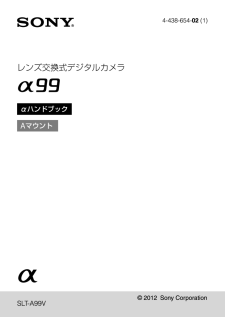


![前ページ カーソルキー[←]でも移動](http://gizport.jp/static/images/arrow_left2.png)